1、打开WPS演示文件,需要每页PPT中都插入一张图片。

2、点击【图片】右下方的小箭头,点击【分页插图】。
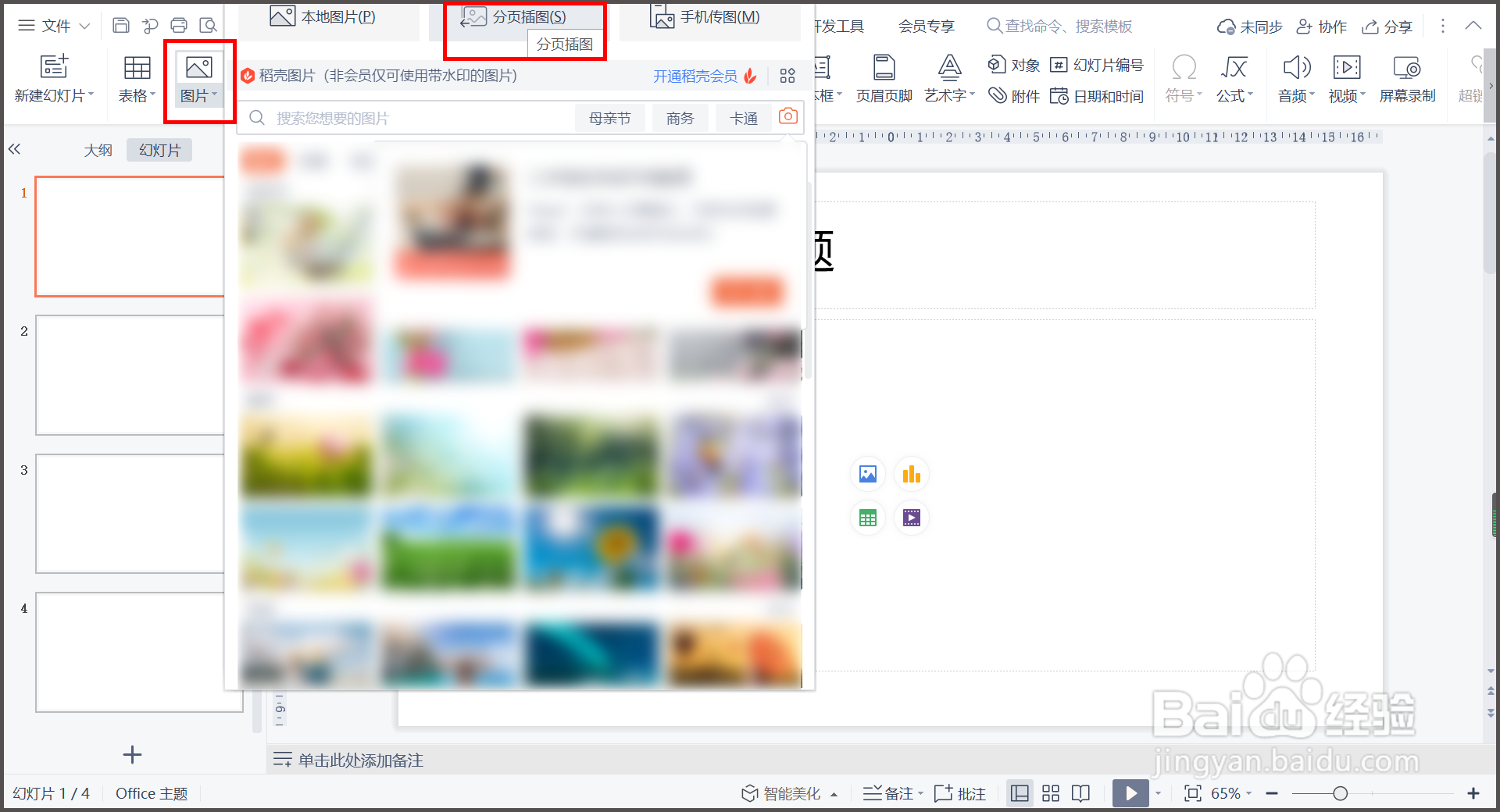
3、在电脑中找到插入图片所在的文件夹,点击【打开】。

4、全选文件夹里的图片,按住SHIFT键全选,点击【打开】。
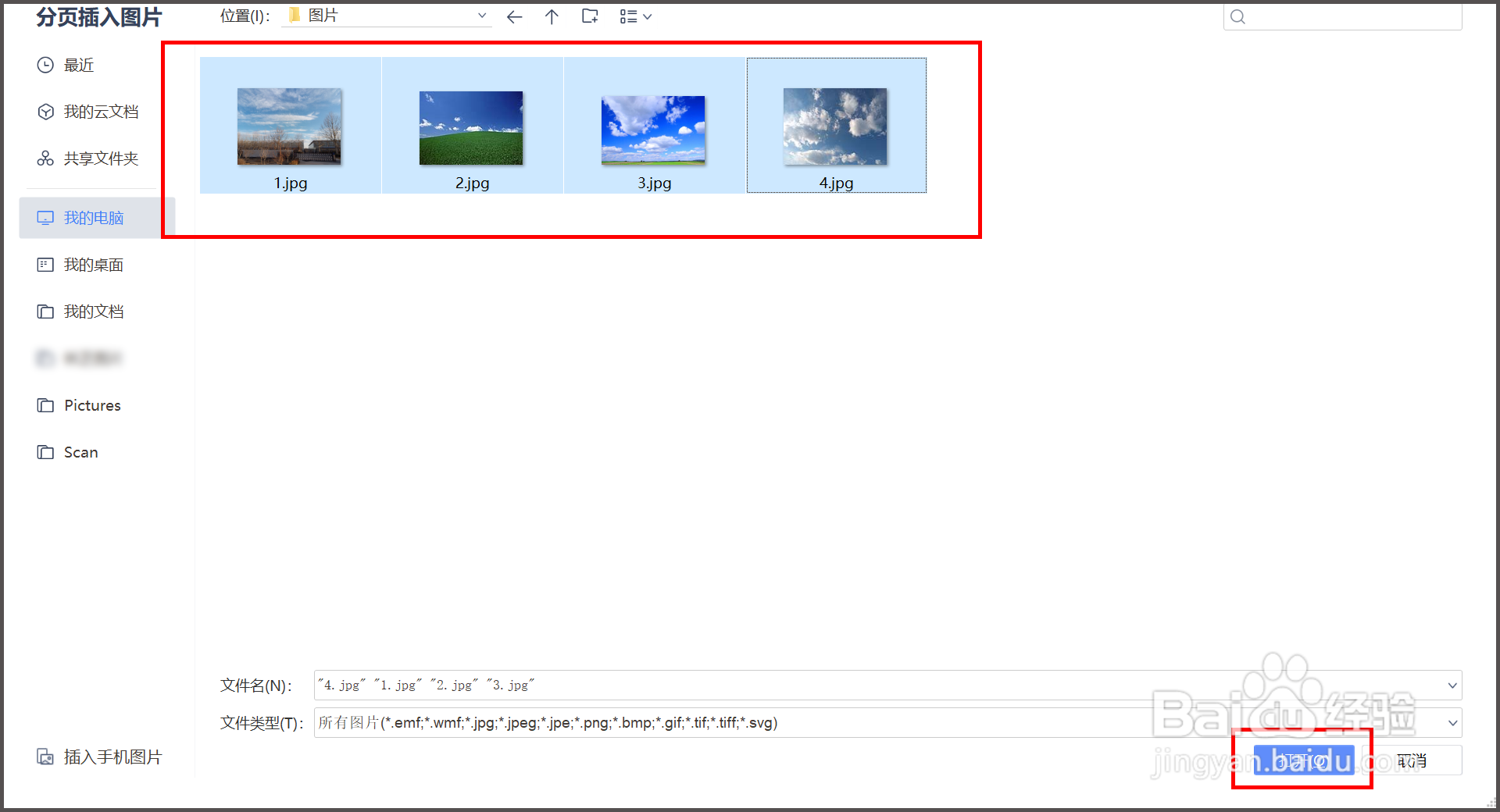
5、回到WPS演示界面,发现每一页PPT都有一张不同图片。

6、总结:1.打开WPS演示文件,需要每页PPT中都插入一张图片。2.点击【图片】右下方的小箭头,点击【分页插图】。3.在电脑中找到插入图片所在的文件夹,点击【打开】。4.全选文件夹里的图片,按住SHIFT键全选,点击【打开】。5.回到WPS演示界面,发现每一页PPT都有一张不同图片。
